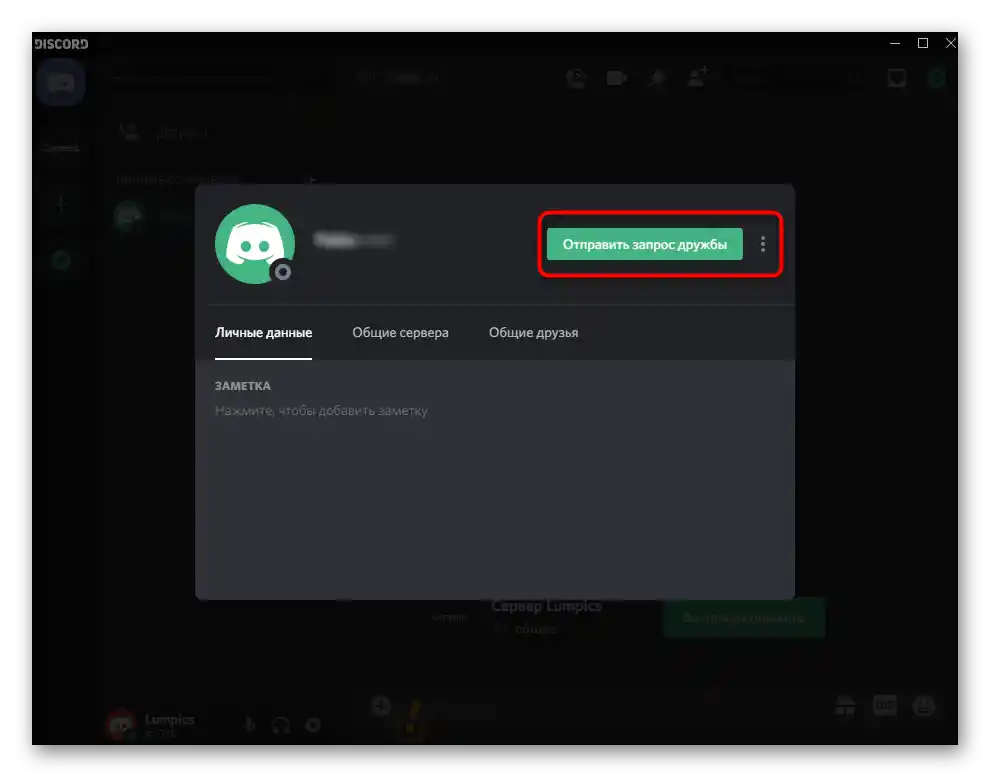المحتوى:
الطريقة 1: شريط البحث
للمستخدمين الجدد Discord لإضافة أصدقائهم الأوائل، من الأسهل استخدام شريط خاص موصى به من قبل المطورين. هذا يسمح بالعثور بسرعة على الحساب المطلوب وإرسال طلب، ويتم ذلك كما يلي:
- قم بتسجيل الدخول إلى ملفك الشخصي، وإذا كنت على الخادم، انتقل إلى قسم قائمة الأصدقاء والرسائل الخاصة.
- هناك سترى تلميحًا مصممًا خصيصًا لإرسال طلبات الصداقة بسرعة.
- إذا لم يكن الشريط موجودًا، اضغط على الزر الذي يحمل أيقونة الزائد بجوار قسم «الرسائل الخاصة» وفي الإشعار الذي يظهر، انقر على «إضافة إلى الأصدقاء». سيظهر ذلك فقط إذا لم تضف أي شخص بعد.
- في شريط البحث، أدخل العلامة الكاملة، بما في ذلك المكون النصي والمعرف الفريد. في الأعلى، يوجد تلميح بأن الحالة وحروف الكتابة تؤخذ بعين الاعتبار.
- بعد النقر على «إرسال طلب صداقة»، ستتلقى إشعارًا بنجاح إرسال الطلب، وسيحصل الصديق على إشعار فورًا بأنك تريد إضافته إلى قائمة الأصدقاء.
- بمجرد قبول الطلب، سيظهر إشعار منبثق في Windows.
- عند الانتقال إلى نفس الصفحة التي تم منها الإضافة، يمكنك بدء محادثة مع المستخدم.
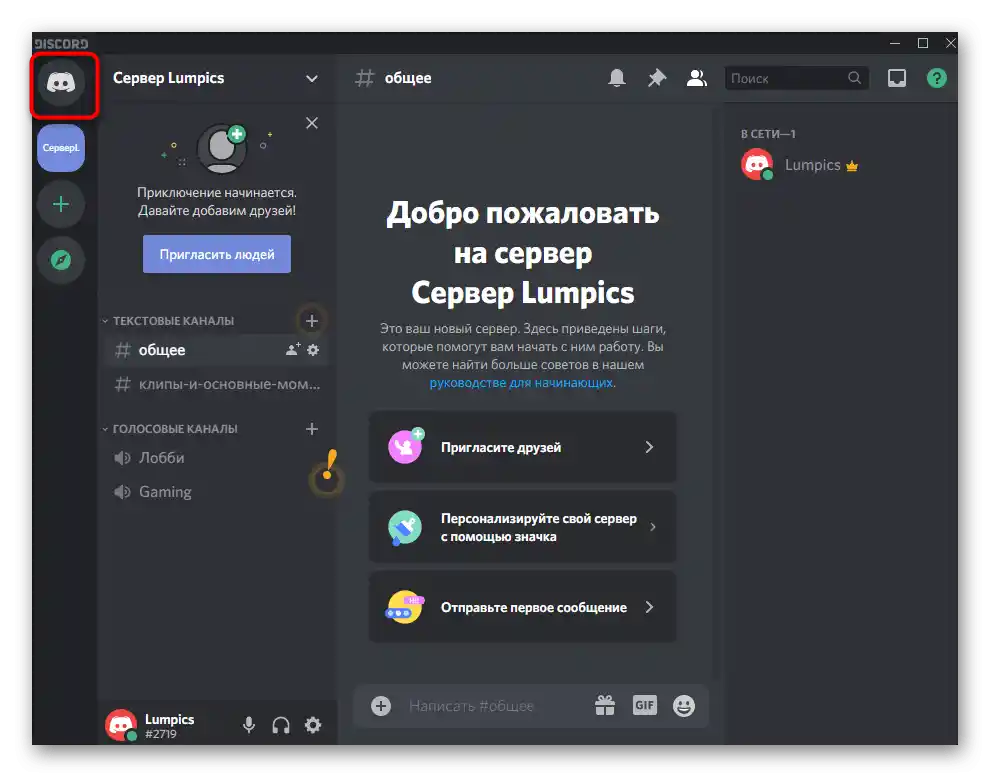
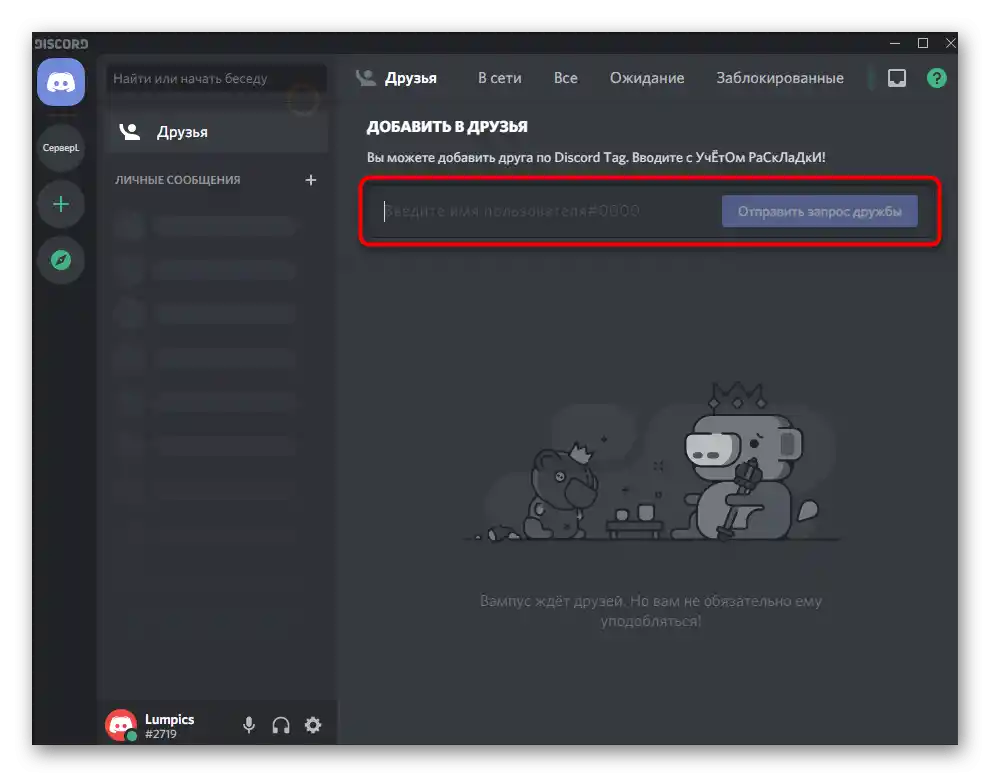
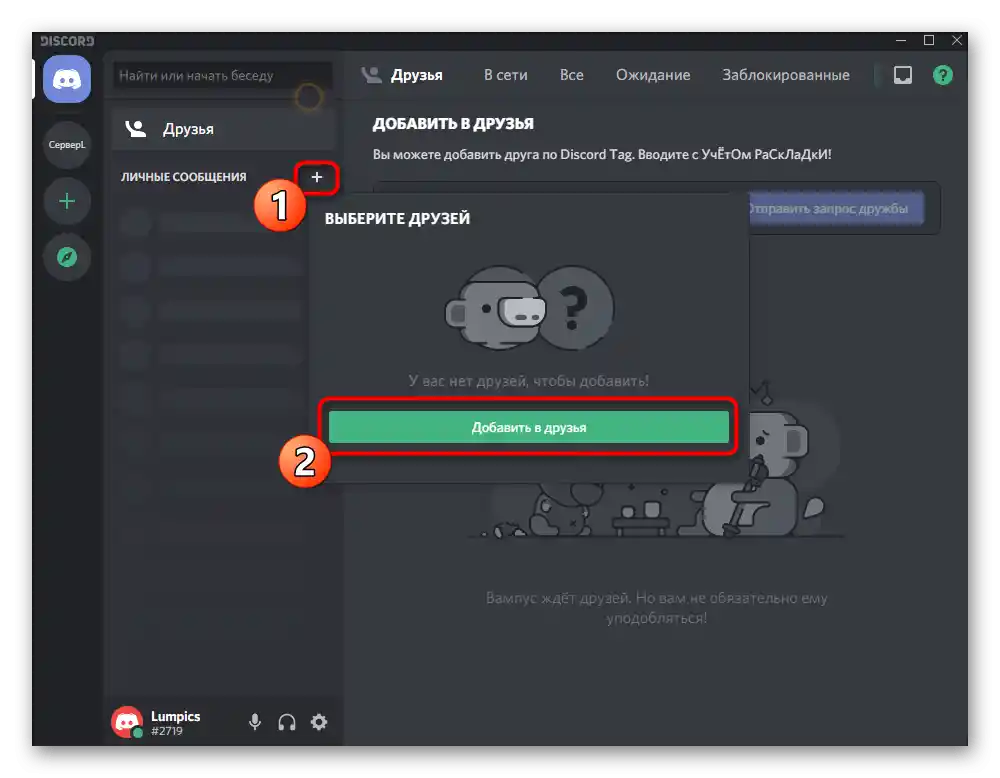
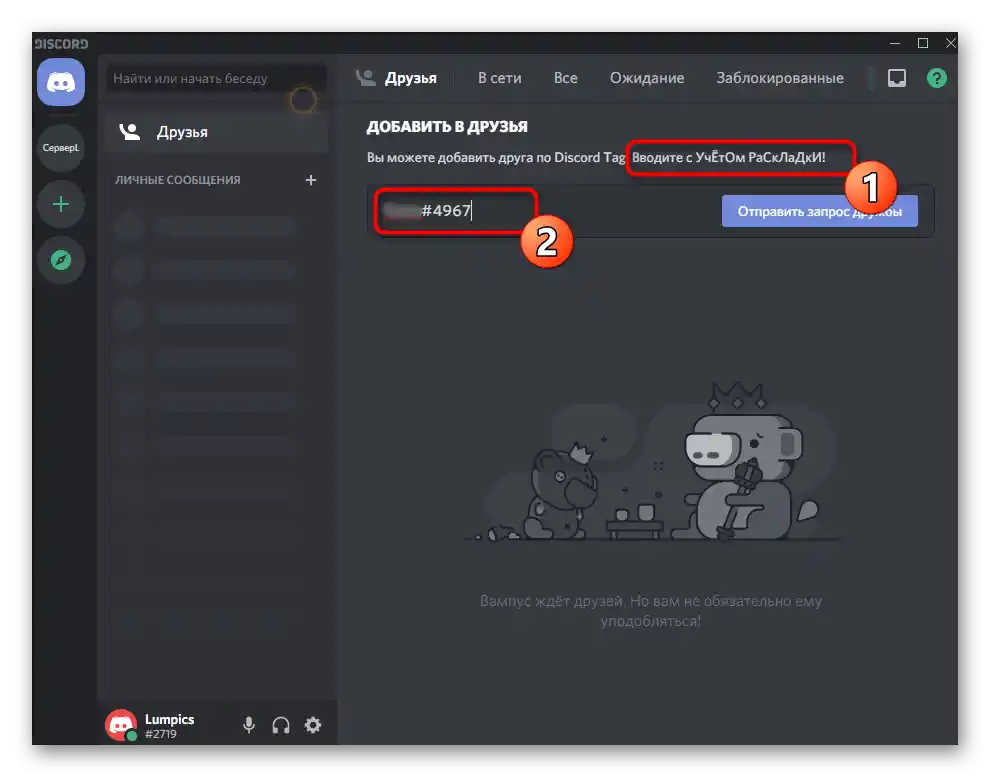
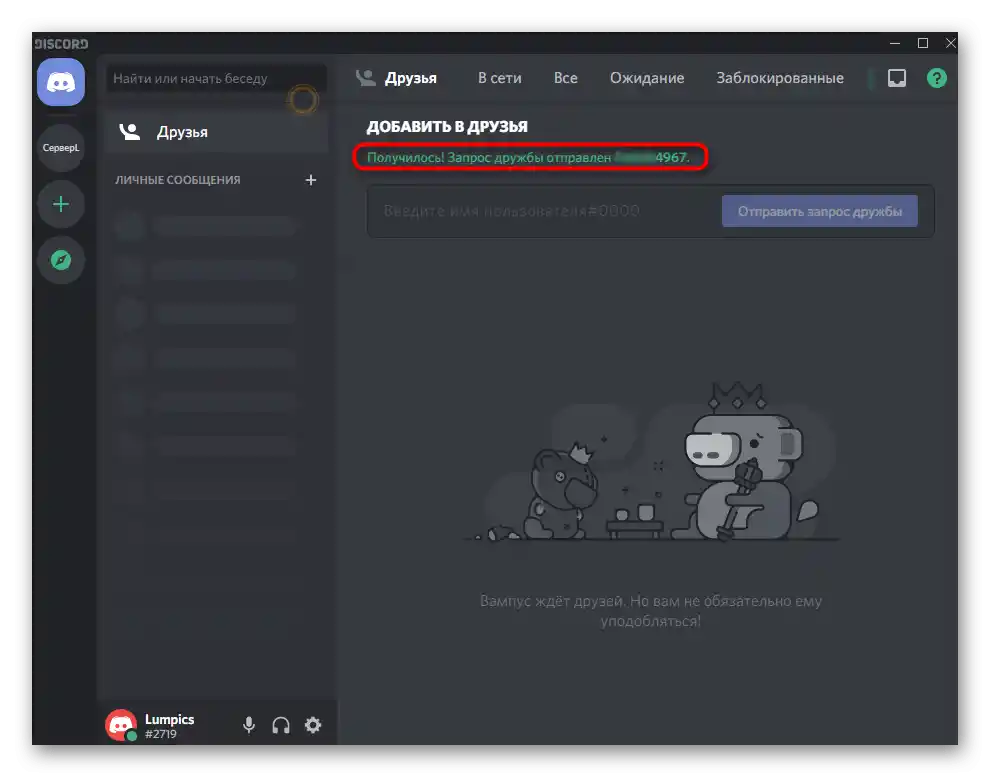
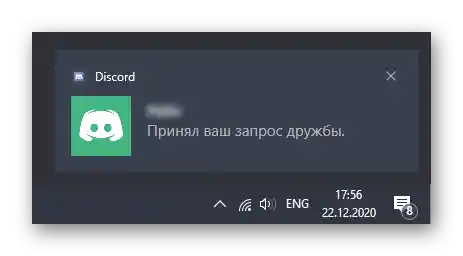
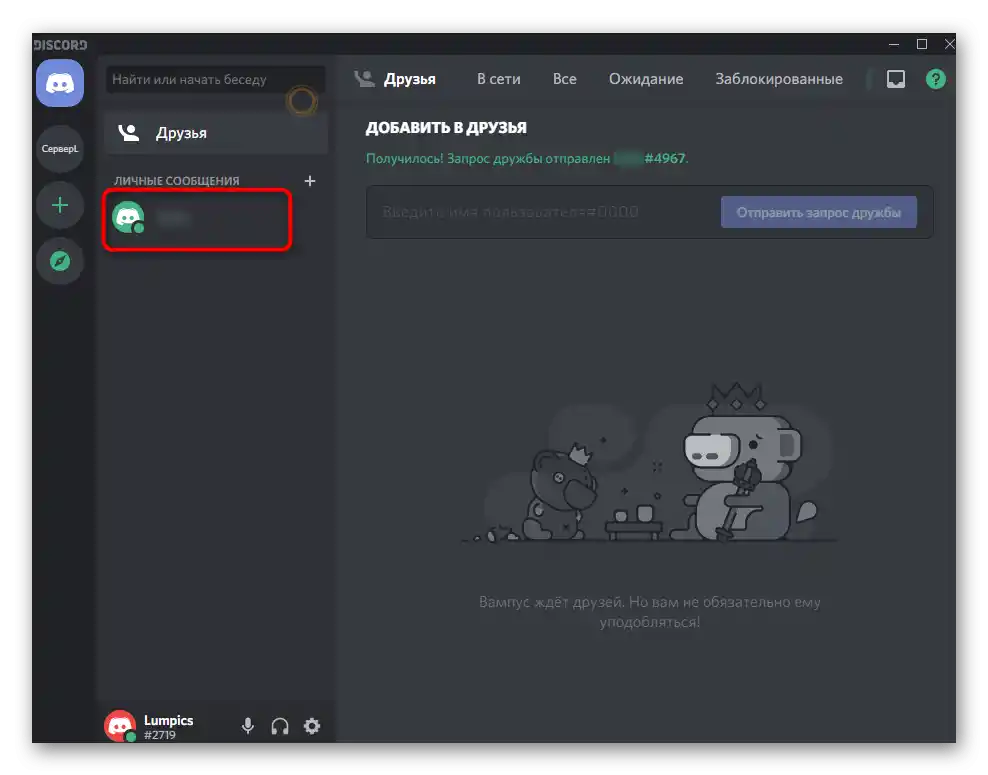
هذه الطريقة ليست دائمًا مريحة، لأنها تتطلب وجود تلميحات من المطورين وغياب الأصدقاء في القائمة. إذا لم تناسبك، انتقل إلى النظر في الخيارات التالية.
الطريقة 2: القائمة السياقية على القناة
يكتسب العديد من المستخدمين صداقات جديدة في القنوات النصية أو الصوتية على خوادم Discord.هناك تبادل للرسائل والمعلومات المختلفة، مع عرض اسم الشخص الذي يرسل شيئًا في الدردشة. ابحث هناك عن اسم المستخدم الذي تريد إضافته كصديق، وانقر بزر الماوس الأيمن على الصورة الرمزية.
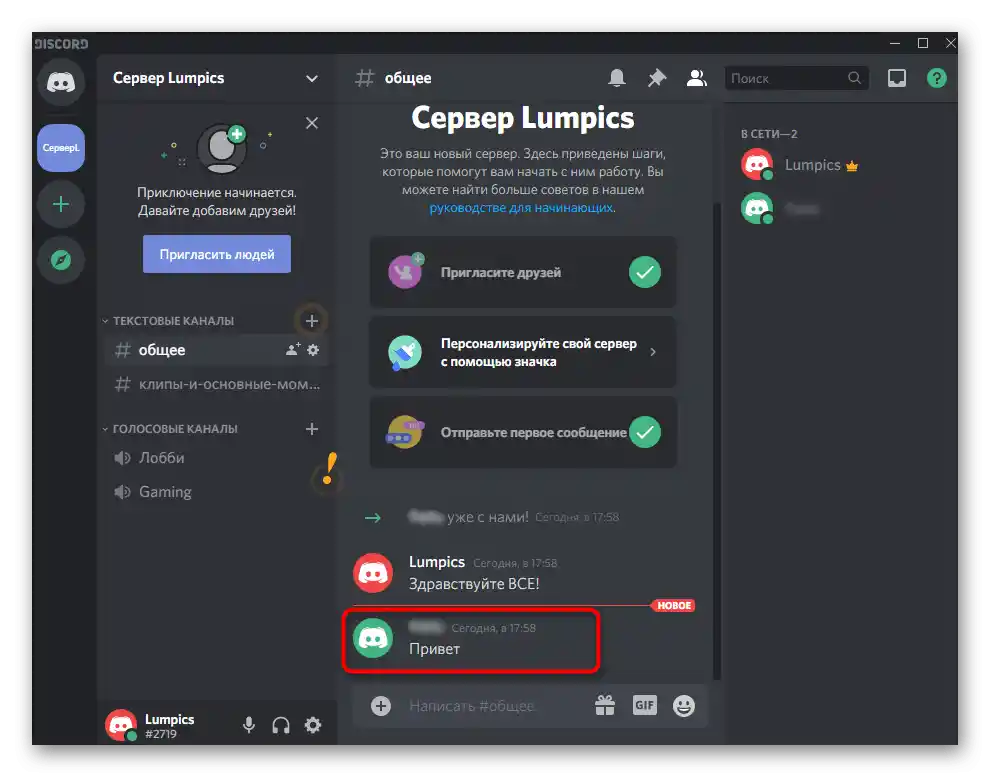
ستظهر قائمة الإجراءات، حيث ابحث عن الخيار «إضافة كصديق»، حتى يتم إرسال طلب الصداقة مباشرةً إلى المستخدم. بمجرد أن يقبله، ستظهر إشعارًا، كما تحدثنا عنه في الطريقة 1.
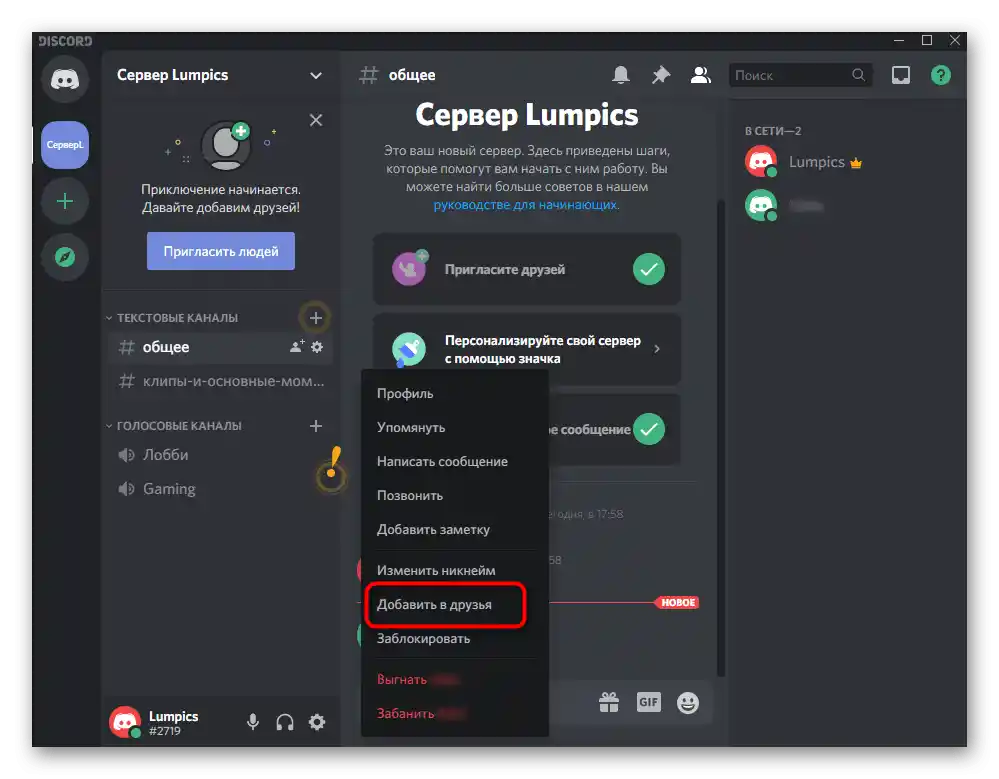
الطريقة 3: إرسال علامتك الخاصة
أحيانًا، بسبب عدم معرفة علامة الصديق، لا يمكن إضافته بنفسك، أو قد يكون هناك معارف، مثل من الشبكات الاجتماعية، يرغبون في إضافتك. في هذه الحالة، يمكنك نسخ علامتك الخاصة، وإرسالها كرسالة في أي تطبيق مراسلة، مما يتيح لجميع المستخدمين العثور عليك في ديسكورد وإرسال طلب. للقيام بذلك، انقر على علامتك في البرنامج بزر الماوس الأيسر.
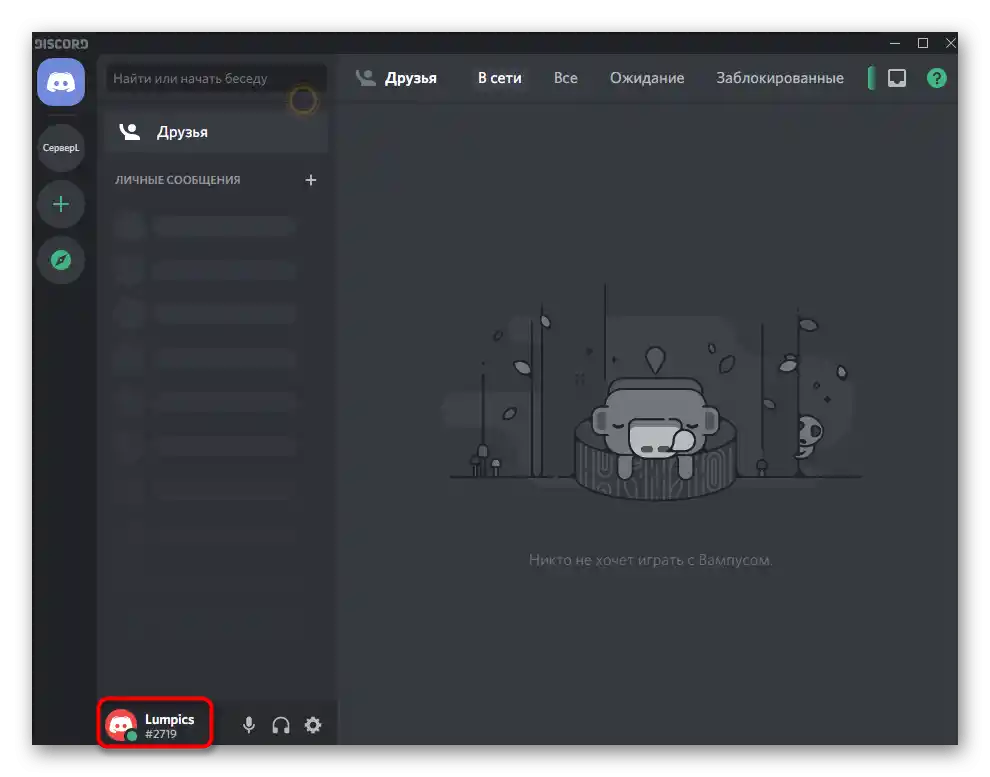
ستظهر إشعار صغير يفيد بأنه تم نسخ النص بنجاح إلى الحافظة. الآن يمكنك الانتقال إلى المحادثات واستخدام اختصار لوحة المفاتيح Ctrl + V، وبالتالي لصق العلامة في حقل كتابة الرسالة. تبقى فقط إرسالها وانتظار وصول الطلبات.
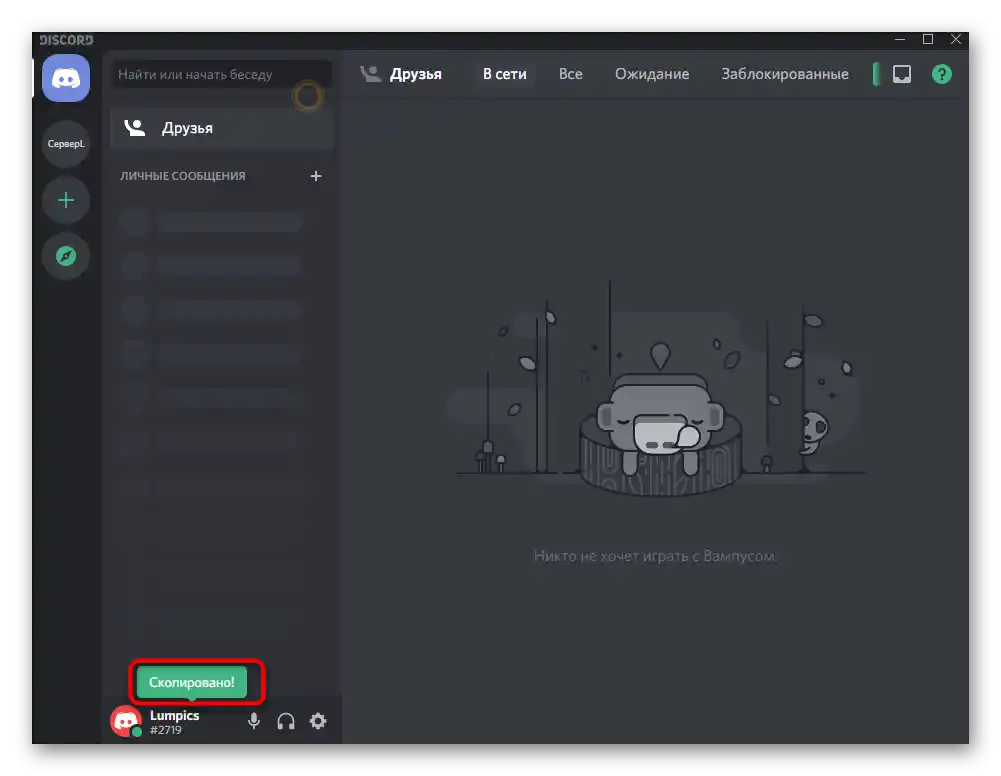
الطريقة 4: دعوة إلى الخادم
إذا أنشأت خادمك الخاص، يمكنك استخدامه كوسيلة للبحث عن معارف جدد أو إضافة أصدقاء. يتم ذلك عن طريق إرسال الرابط المناسب، بعد الانتقال إليه، ينضم مستخدم ديسكورد إلى الخادم، ويمكنه إرسال الرسائل ويظهر في قائمة الأعضاء. سيسمح ذلك بدعوة جميع الراغبين، ثم يمكنك اختيار من تضيفه كصديق. ادخل إلى خادمك الشخصي واضغط على «دعوة الأشخاص» لتوليد الرابط.
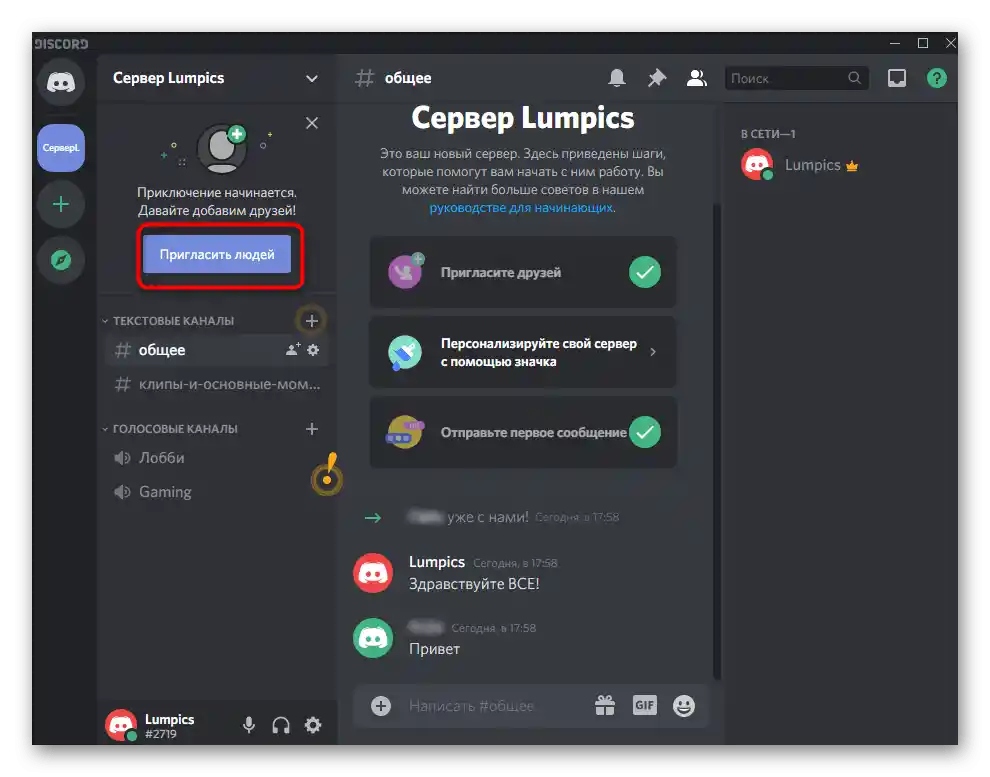
انسخ الرابط وأرسله عبر تطبيقات المراسلة ووسائل الاتصال المختلفة. ضع في اعتبارك أن الرابط يبقى نشطًا لمدة يوم واحد، ولإنشاء رابط دائم قبل النسخ، ستحتاج إلى تحديد الخيار في أسفل هذه النافذة.
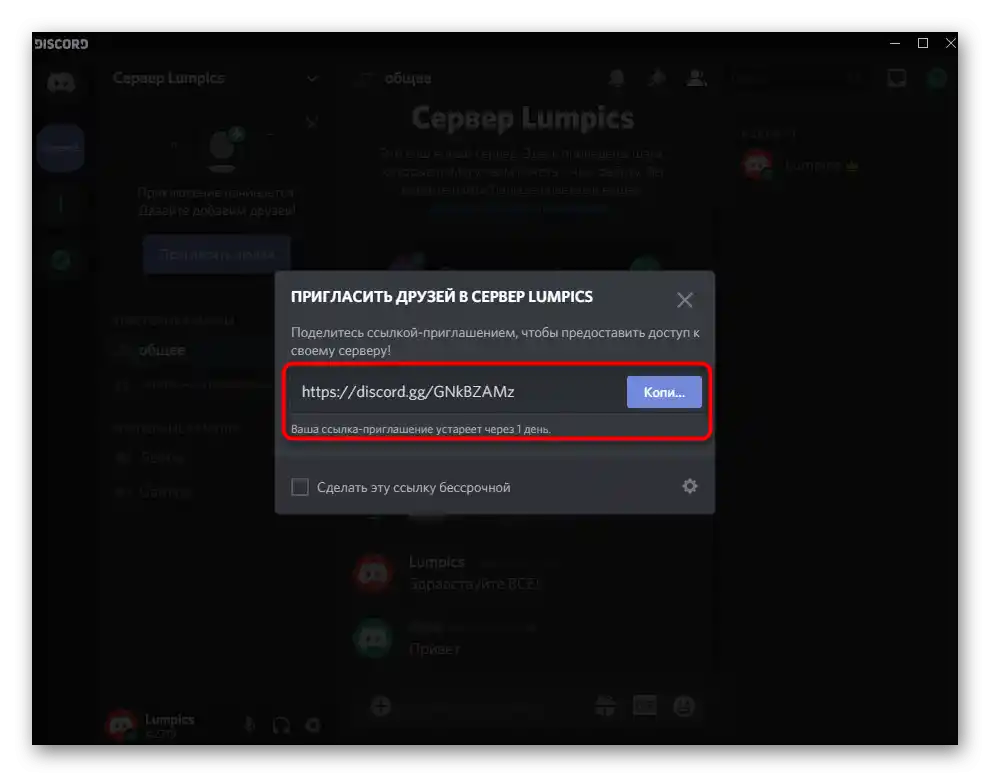
بمجرد انضمام المستخدمين، ستظهر إشعار وسيظهر اسم الحساب في القائمة على اليمين.استخدم الطريقة السابقة من خلال استدعاء قائمة السياق لإرسال طلب صداقة لجميع المشاركين إذا كنت ترغب في القيام بذلك.
الطريقة 5: الصفحة الشخصية للمستخدم
لنلاحظ الطريقة الأخيرة، التي تعتبر مثالية في حالات نادرة مقارنة بالطرق الأخرى. جوهرها هو استدعاء القائمة لإضافة المستخدم كصديق أثناء وجودك في صفحته الشخصية أثناء المحادثة. بمعنى أنه يجب أن تكون لديك محادثة سابقة مع الشخص، ثم تحتاج إلى النقر على وسمه في أعلى النافذة.
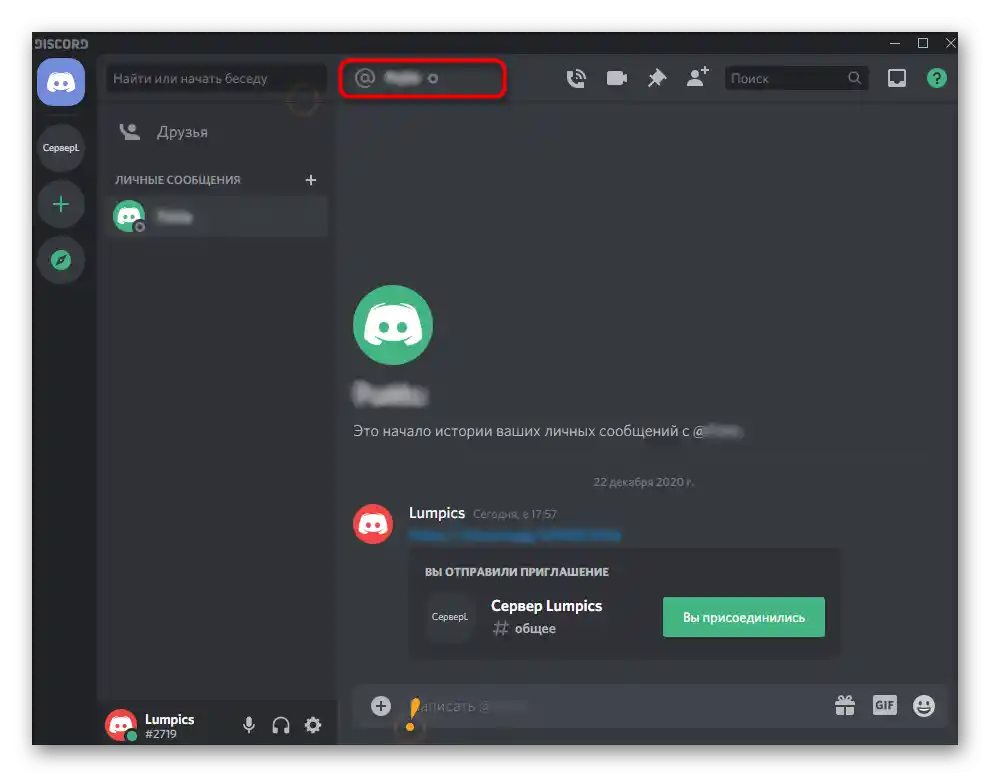
ستظهر نافذة صغيرة تحتوي على الإجراءات، حيث سترى على الفور زر «إرسال طلب صداقة». انقر عليه وانتظر رد فعل المستخدم. إذا لزم الأمر، يمكنك في نفس النافذة عرض قائمة الخوادم والأصدقاء المشتركين.